使用Hyper-V创建虚拟云(第6部分)
tipsmake.com-在上一篇文章中,我们为虚拟机创建了一些图像文件,并成功安装了SCVMM,但仍然缺少拼图。在这一点上,用户没有构建虚拟机的接口,因此我们需要设置自助服务门户,以允许有效的用户在云基础架构上方创建预配置的虚拟机。
自助服务门户(SSP)是SCVMM管理器的免费附加组件。出于该系列的目的,我们将使用SSP 2.0版本。您可以从这里下载版本。
安装SSP
下载SSP后,通过双击启动安装过程setUpvmmssp.exe文件。点击安装在似乎安装的屏幕上。
出现程序安装窗口。第一个屏幕将询问用户是否接受协议的条款。选择接受接受然后单击下一个。下一个屏幕将询问用户是否要安装可选的VMMSSP服务器,VMMSSP网站或两者,如下所示。
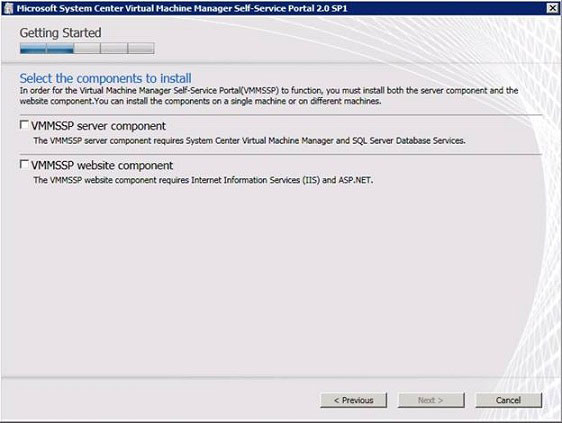
在实际部署中,由于性能和安全性问题,您可能需要在单独的服务器上安装这些选项。为简单起见,我们将选择在同一服务器上安装两个组件。
如果仔细观察上述内容,您会注意到安装这两个选项需要几种条件。 VMMSSP服务器需要安装SCVMM和SQL Server数据库。不用担心,因为我们在上课中安装了它们。
在继续之前,请检查服务器上运行的SQL Server的版本。 SSP需要使用SQL Server 2008。如果服务器当前正在运行SQL Server 2005,则必须在继续之前升级该版本(如果使用Express Edition,则用户将无法升级)。当然,您还可以选择连接到另一台服务器上的SQL Server 2008版本。
在这里,我们假设SQL Server在本地安装为2005 Express Edition版本,因此您必须与当前版本并行安装SQL Server 2008。
VMMSSP网站需要Internet信息服务(IIS)和ASP.NET。由于IIS没有在服务器上运行,请取消安装(除非您打算在另一台服务器上运行网站组件)。这是安装IIS,然后返回未完成的SSP安装点的方法。
安装IIS
要安装IIS,打开服务器管理器,单击角色文件夹,然后单击添加角色。出现“添加角色”窗口时,单击下一个绕过欢迎屏幕。现在,选择Web服务器(IIS)选项从“选择服务器角色屏幕”如下所示,单击下一个。

点击下一个再次转到选择角色服务屏幕。选择ASP.NET。如果询问您是否要添加二级服务角色,只需单击添加所需的角色服务按钮。
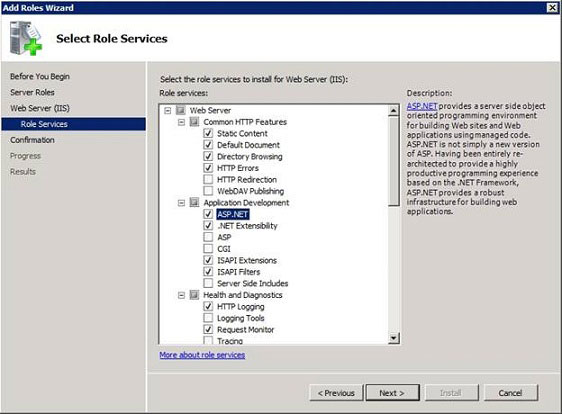
但是,除了IIS和ASP.NET外,第一个图像上没有其他一些服务角色。我们需要选择IIS 6管理合理性。您还需要选择Windows身份验证角色服务。
点击下一个查看将安装哪些组件。如果一切都正确,请单击安装按钮。当安装过程成功时,请单击关闭。尽管“安装窗口”不需要重新启动服务器,但您应该重新启动计算机以使部署步骤保持光滑。
当服务器重新启动时,返回服务器管理器,单击“功能文件夹”,然后单击添加功能链接。选择消息排队选项。点击下一个然后选择安装安装消息排队功能。安装过程完成后,单击关闭并重新启动服务器。
继续安装SSP
现在,IIS已安装。启动SSP安装窗口。接受安装子句,然后选择同时安装VMMSSP服务器和VMMSSP网站,然后单击下一个。
安装程序将需要一段时间才能确认条件。如果您遵循课程的说明,则必须满足所有条件。
点击下一个选择要使用的安装路径。您可以随时获得默认路径,然后单击下一个。
下一个屏幕将询问数据库服务器名称。我们可以连接到现有版本的SQL Server或创建新版本。

点击下一个要输入Active Directory域服务帐户,将服务器用作其服务帐户。默认软件使用域管理员帐户,但最好创建一个专用的服务帐户。
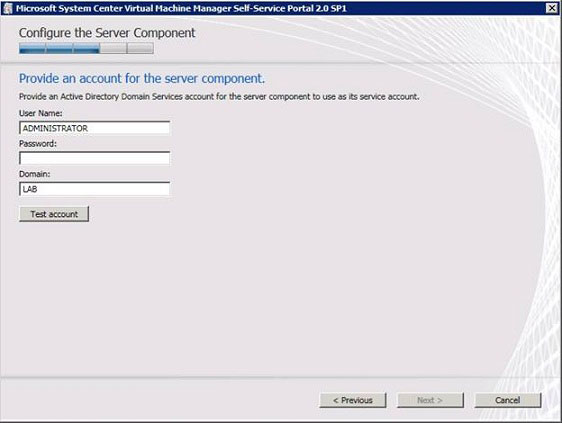
下一个屏幕需要输入服务器名称。如果要在同一服务器上设置服务器和网站选项,则可以接受默认设置。
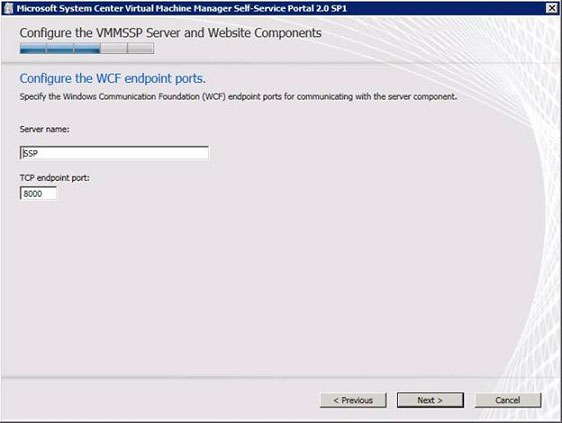
下一步是输入数据中心管理员的列表。这些人将完全访问SSP并使用其所有功能。
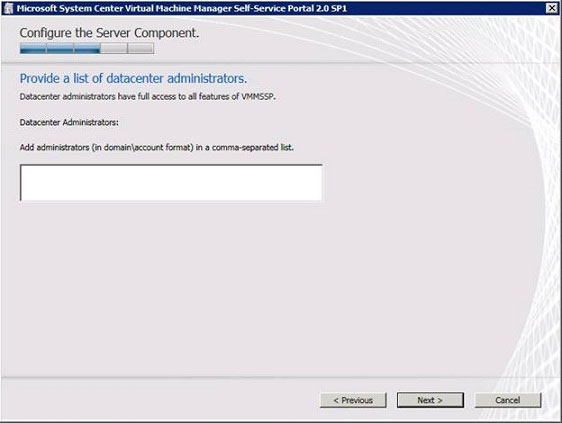
最后,您将必须为IIS网站和端口提供名称。在这里,由于端口80已经在使用,因此我们必须选择另一个标准端口(79)。

屏幕显示出现的选定选项列表。如果一切都正确,请单击安装。当时,有人警告说,该过程将需要一段时间才能完成。点击是的安装。
安装完成后,我们仍然必须在使用SSP软件之前配置SSP软件。下图是软件的原始接口。

现在,我们已经安装了SSP。在下一课中,我们将学习如何配置SSP。












